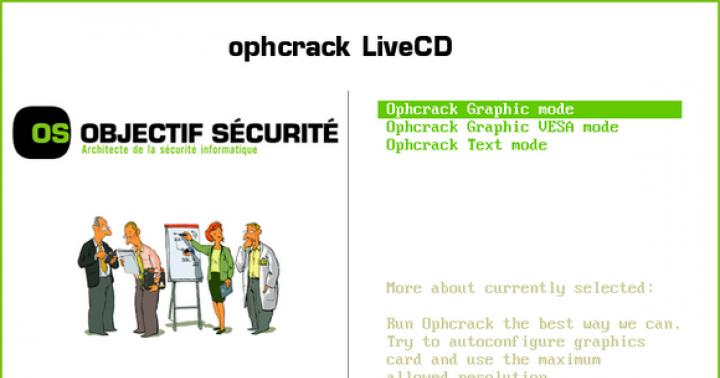HP diventa il marchio dell'anno. Non è un'esagerazione dire che HP è stata in grado di offrire innovazioni impressionanti lasciando indietro la concorrenza. Questo processo non è iniziato oggi: ricordiamo quanto tempo fa HP ha costruito un sensore di carta nelle stampanti. E oggi, l'innovazione continua. Scopri le nuove ammiraglie - Photosmart 7960 e Scanjet 4600 - con nuove funzionalità ed ergonomia elegante.
Per cominciare, Photosmart 7960 è una stampante quasi ideale per gli utenti che desiderano stampare. belle immagini con la corretta correzione e senza l'ausilio di alcun software complicato. In effetti, questa stampante elimina del tutto la necessità di un computer, ad eccezione della memorizzazione delle foto su un disco rigido.
Per quanto riguarda lo Scanjet 4600, questo scanner può essere definito il modello più impressionante e attraente per l'anno scorso... La sua trasparenza cambia completamente aspetto esteriore scanner - è impossibile non amarlo.
Ma la qualità del loro lavoro corrisponde al loro aspetto?

La stampante Photosmart 7960 attira immediatamente l'attenzione. All'inizio, potresti pensare che stampi su A3, ma purtroppo non lo è. Tuttavia, te ne dimenticherai rapidamente guardando l'elenco delle possibilità. Se hai familiarità con le stampanti HP, la 7960 combina il meglio della serie di stampanti desktop Deskjet e della serie di stampanti fotografiche Photosmart. Più qualche innovazione. Ad esempio, la stampante viene fornita con una cartuccia Deskjet nera e una cartuccia fotografica Photosmart ed è dotata di un sensore carta della prima e di un lettore di schede flash della seconda. Inoltre, la stampante può correggere da sola le foto.
Sensore carta
Cominciamo con il pratico e insostituibile sensore di carta che i concorrenti stanno cercando di emulare. La sua presenza merita un'approvazione inequivocabile.
Grazie al sensore, non devi scavare nel conducente. Come suggerisce il nome, il sensore rileva il tipo di carta: opaca, lucida, dattiloscritta, trasparente e modifica di conseguenza la risoluzione di stampa. Non dovrai affrontare alcun problema: il sensore funziona in modo accurato ed efficiente, risparmiando tempo e denaro. La stampante stampa sempre con la migliore qualità possibile, quindi non devi passare per tentativi ed errori con la carta fotografica a un dollaro per foglio.
cartucce
La stampante è compatibile e viene fornita con quattro cartucce: nera (56), fotografica (58), a colori (57) e grigia (59). Tuttavia, ci sono solo tre scomparti all'interno della stampante.
Nel vano sinistro può essere installata solo la cartuccia 58 (foto).
Lo scomparto centrale contiene la cartuccia a colori (57).
Lo scomparto destro accetta la cartuccia 56 (nera) o 59 (grigia).
Quindi devi cambiare le cartucce abbastanza spesso: installa il nero per la stampa documenti di testo e grigio per l'output di foto. Per una quarta cartuccia gratuita, gli ingegneri hanno fornito uno scomparto integrato nella stampante e non interferirà con te.

Il lettore di schede flash comprende i formati Compact Flash, SD, MMC, xD e Memory Stick. Di conseguenza, puoi facilmente fare a meno di un computer quando stampi le foto.
Ma se non sei interessato alla stampa diretta, puoi comunque utilizzare il lettore grazie ai due tasti a sinistra dello schermo. Uno di loro (E-mail) manda una lettera per e-mail con una foto allegata, il secondo tasto (Salva) consente di salvare la foto su un computer collegato alla stampante.



Quando si inserisce la scheda, la stampante visualizzerà il numero di foto oltre alla prima.

Seleziona una foto usando il tasto OK. In questa fase vengono utilizzati solo i tasti a destra dello schermo. Parlano da soli.

- Il tasto "Zoom" permette di ingrandire la foto fino a cinque volte per vedere i dettagli. Sotto lo schermo ci sono i tasti direzionali che ti permettono di spostare la foto a destra, a sinistra, in alto o in basso.
- Il tasto Dimensione consente di selezionare il formato della carta. È espresso in pollici: 4x6, 5x7, 8x10, 8,5x11, 2,5x3,5, 3x4, 3,5x5 e Combo (5 stampe di diverse dimensioni su un foglio).
- Il tasto Ruota consente di ruotare la foto.
- Il tasto Copie imposta il numero di copie di una foto.
- Al termine, fai clic su "Stampa".

Come puoi vedere, la stampa diretta viene eseguita senza intoppi, senza intoppi.

Seleziona una foto e premi il tasto "Menu" sotto lo schermo. Quindi puoi scegliere quattro opzioni:
- Stampa speciale
- Migliora immagine
- Utensili
- Preferenze

La prima opzione, Stampa speciale(stampa speciale) è utile per stampare le miniature delle foto memorizzate sulla scheda.

Sotto ogni foto c'è un piccolo cerchio bianco che puoi segnare con una penna o una matita per selezionare una foto. Alla fine della pagina della foto, puoi scegliere il numero di copie (1, 2 o 3) e il formato - da A4 senza bordi a 4x6 ", comprese le opzioni di composizione, ad esempio sei foto su un foglio. Quindi l'elenco contrassegnato di foto deve essere inserito nella stampante, e poi il 7960 lo scannerizzerà. Infatti, il sensore della carta è coinvolto nel processo di scansione - rileva i cerchi contrassegnati. Quindi la stampante emette le foto selezionate nel numero e nella dimensione desiderati.

Opzione Migliora immagine(Image Enhance) consente di correggere la foto.

La prima funzione di correzione rimuove l'effetto occhi rossi. Buona idea ma la sua implementazione non è molto efficiente. Delle cinque fotografie, solo una è stata corretta correttamente, un'altra è stata corretta solo parzialmente (una spina è apparsa negli occhi) e le tre fotografie rimanenti non sono cambiate. La funzione è interessante, ma finora troppo "grezza" - si spera che HP la finalizzi.


Nello stesso menu, puoi specificare sei livelli di luminosità, aggiungere una cornice (fronzoli, ippopotami, ecc.) ed effetti. Il primo effetto - Black and White (bianco e nero) ci è sembrato più utile di altri (seppia / scala di marroni e antico / invecchiamento). È qui che entra in gioco la cartuccia grigia. Naturalmente, senza di essa, anche le stampe sono abbastanza buone, ma a un attento esame danno rosso. Quando si utilizza la cartuccia grigia, non si osservano sfumature estranee. Il risultato è molto buono - se su altre stampanti devi dimenticare le foto in bianco e nero a causa di Di bassa qualità i loro sigilli, qui è tutto diverso.

Opzione Utensili(strumenti) consente di visualizzare in ritardo (slide show) l'immagine sulla scheda, impostare la qualità (alta o normale), l'allineamento e pulire la testina di stampa. È improbabile che guarderai spesso in questo menu.

L'ultima opzione, Preferenze(impostazioni), viene utilizzato per selezionare il numero di miniature per pagina indice (da 9 a 25), aggiungere la data e l'ora alla foto, definire un profilo colore (sRGB predefinito o AdobeRGB) e definire il contrasto.
Cosa manca nella correzione
In generale, ci aspettavamo di trovare funzioni più flessibili nel menu di correzione. Ci mancavano le seguenti caratteristiche.
- Migliora la correzione occhi rossi: se la foto non si presta alla correzione automatica, sarebbe bello poter ingrandire un'area dell'immagine per selezionare l'area di correzione con il cursore.
- Aggiungi una funzione di istogramma in cui puoi regolare i livelli di colore.
- Aggiungi la correzione della saturazione.
- Infine, perché la stampante non consente di modificare il bilanciamento del bianco? Dopotutto, questo è un punto dolente per le fotocamere digitali. Sarebbe bello poter correggere le foto troppo rosse, troppo verdi, ecc.
| Documento originale, ingrandimento 3X | |
|
|
| Immagine originale, ingrandimento 3X | Testo originale, ingrandimento 3X |
|
|
| Cartuccia di inchiostro nero HP Photosmart 7960 | |
Utilizzando la cartuccia nera, Photosmart 7960 stampa semplicemente splendide stampe in bianco e nero ea colori. A risoluzione normale, la qualità era migliore di quella dei concorrenti ( I guru della stampa cercano nuove strade: una panoramica delle ultime stampanti a getto d'inchiostro di Canon, HP ed Epson).
Se si imposta la stampante in modalità Bozza tramite il driver, si otterrà un aumento della velocità (tre volte più veloce), principalmente a causa dell'alimentazione più rapida della carta. Tuttavia, la stampante diventa rumorosa e meno stabile, vibrando distintamente. Ma la qualità risulta essere così buona anche a basse risoluzioni che probabilmente utilizzerai questa modalità per impostazione predefinita quando passi a un'alta risoluzione solo per la visualizzazione di documenti importanti.
|
|
| Cartuccia di inchiostro nero HP Photosmart 7960 | Cartuccia di inchiostro nero HP Photosmart 7960 |
|
|
|
|
| Canon i865 | Epson C84 |
|
|
| HP Photosmart 7760 |
Per confronto, abbiamo fornito stampe su Stampanti Canon e Epson. Questo test confronta principalmente le stampe con Photosmart 7760 con cartuccia fotografica e una cartuccia a colori e Photosmart 7960 con cartuccia fotografica, cartucce a colori e grigio.
La presenza di una cartuccia grigia non solo influisce sulla qualità delle fotografie in bianco e nero, ma migliora anche le fotografie a colori. Come puoi vedere, Photosmart 7760 si è rivelato molto buono e quando si utilizza una cartuccia grigia, la qualità diventa ancora più elevata.
Sopra, abbiamo ingrandito la foto tre volte. Qui lo aumentiamo di sei volte.
|
|
| Foto originale, a grandezza naturale | Foto originale, ingrandimento 6X |
|
|
| Canon i865 | Epson C84 |
|
|
| HP Photosmart 7760 |
Con un ingrandimento 6x, possiamo vedere che la cartuccia grigia produce un risultato più uniforme sul Photosmart 7960 rispetto al Photosmart 7760.
Se il test precedente non è stato abbastanza per te, allora questo dovrebbe dissipare tutti i dubbi. HP è il migliore. I colori della stampante sono i più credibili (anche se il rosso è quasi assente), e le gocce sono le meno evidenti tra gli altri modelli, anche ad alto ingrandimento. Poi arriva Canon i865, con cui Epson sta recuperando terreno, con un desiderio troppo forte di gocce rosse e chiaramente visibili.
|
|
| Foto originale, a grandezza naturale | Foto originale, ingrandimento 3X |
|
|
| Canon i865 | Epson C84 |
|
|
| HP Photosmart 7760 |
È abbastanza evidente che solo la Photosmart 7960 produce stampe in bianco e nero reali, mentre altre stampanti producono tinte rosse o blu. Se una cartuccia in bianco e nero è stata utile per la stampa a colori, allora è un must per le fotografie in bianco e nero. Se non hai precedentemente stampato foto in bianco e nero su stampanti a getto d'inchiostro a causa della scarsa qualità, ora la situazione è cambiata.

Davanti a noi c'è il primo scanner trasparente del suo genere che scansiona l'immagine sottostante. Cioè, puoi vedere cosa stai scansionando. Pensa ai possibili usi. Rimuovi lo scanner dalla base e scansiona una mappa sul muro, un libro sulle ginocchia o qualsiasi altro oggetto.
Siamo rimasti colpiti dalla flessibilità del dispositivo e delusi dal fatto che lo scanner utilizzi un cavo contemporaneamente.
Lo scanner deve essere collegato a un cavo biforcato per il collegamento al computer e alla presa di corrente. Sarebbe bello se gli ingegneri HP sviluppassero uno scanner Wi-Fi con batterie che si ricaricano dalla base. Allora il dispositivo diventerebbe davvero mobile!


Abbiamo scansionato una fotografia sul tavolo. Lo scanner ha eliminato senza alcuna difficoltà lo sfondo e ha visualizzato una foto con i bordi corretti sullo schermo. Degno di nota!
La scansione viene eseguita da una barra mobile che emette una luce blu opaca. La barra si muove abbastanza silenziosamente e piuttosto rapidamente durante l'anteprima di un documento (meno di sei secondi). Ci sono voluti 11 secondi per scansionare una foto 10x15 cm con una risoluzione di 300 dpi. Dopo la nostra prima conoscenza, ci siamo resi conto che lo scanner era destinato al mercato di massa. Il driver si chiude dopo ogni scansione e l'esecuzione della funzione di eliminazione dell'effetto moiré (non molto riuscita) determina una nuova scansione per l'anteprima, ecc. Se hai bisogno di scansionare una foto, questo non è spaventoso, ma per un paio di dozzine di foto, la procedura sarà molto noiosa.

Come tutti gli scanner odierni, lo Scanjet 4600 ha tre pulsanti sulla parte anteriore per inviare automaticamente l'immagine a un programma, stampante o e-mail.
|
| HP Scanjet 4600 75 dpi |
|
|
| Epson CX3200 75 dpi | Epson Perfection 3200 Foto 75 dpi |
La risoluzione 75 dpi dà miglior rapporto volume/qualità per i siti web. Le due immagini scansionate da Epson erano vicine all'originale, mentre HP ha dato un'immagine eccessivamente satura, con uno scostamento nella parte gialla dello spettro. Inoltre, l'immagine sembra meno nitida, in totale 4600 stelle dal cielo non sono sufficienti.
|
| HP Scanjet 4600 600 dpi |
|
|
| Epson CX3200, 600 dpi | Epson Perfection 3200 Foto, 600 dpi |
Lo stesso vale qui: le immagini scansionate da Epson sono più vicine all'originale, mentre l'immagine HP, come a 75 dpi, è leggermente giallastra e sovrasatura. Inoltre, l'immagine è eccessivamente corretta.
|
| HP Scanjet 4600 2400 dpi |
|
|
| Epson CX3200, 2400 dpi | Epson Perfection 3200 Foto, 2400 dpi |
Qui, la correzione dell'immagine ha raggiunto il suo limite. È così forte che l'immagine è semplicemente deformata. Si noti che lo scanner CX3200, dove 660 dpi è interpolato a 2400 dpi, dà la foto migliore rispetto ai 2400 dpi ottici per lo Scanjet 4600.
Certo, lo scanner non dà molto alta qualità ma almeno lo Scanjet 4600 è veloce.

Sei secondi per l'anteprima, 10 secondi per la scansione a 75 dpi. Altri modelli funzionano più velocemente, ma questo non è essenziale. La velocità di 4600 sarà sufficiente per gli utenti regolari.

Lo Scanjet 4600 è quasi due volte più veloce del primo Scanjet 3570c a 300 e 600 dpi. Sotto tutti gli altri aspetti, mostra un risultato medio.
Anche durante la scansione a 2400 dpi, lo scanner impiega meno di un minuto.
Conclusione
La stampante Photosmart 7960 e lo scanner Scanjet 4600 sono dispositivi molto interessanti. Forse per qualcuno, l'aspetto sarà in grado di compensare alcune carenze.
Per quanto riguarda la stampante, sarebbe bello velocizzarla un po', abbassare il prezzo delle cartucce e aggiungere funzioni di correzione delle immagini più efficienti. La correzione dell'effetto occhi rossi richiede un po' di lavoro. Inoltre, mentre è possibile ingrandire l'immagine, non è possibile ridurla (ad esempio, se l'immagine non si adatta al formato della stampante e i bordi sono fuori dai limiti). Sarebbe bello poter cambiare i livelli di colore o essere in grado di correggere il bianco. Le dimensioni della stampante potrebbero essere ridotte e il design dei tasti sul pannello frontale potrebbe essere migliorato per adattarsi all'aspetto del dispositivo.
Passiamo al bene. Ci è piaciuta molto la qualità delle stampe in bianco e nero, il sensore carta funzionale, la qualità delle foto durante la stampa da computer e in modalità stand-alone. Infine, notiamo la buona ergonomia dei menu: si sono rivelati abbastanza intuitivi.
Nel complesso, nonostante tutte le nostre critiche, la Photosmart 7960 è un buon acquisto per gli utenti che desiderano stampare direttamente da schede flash.
Lo scanner Scanjet 4600 è bello nell'aspetto, ma il suo lavoro non ci ha soddisfatto molto. Siamo onesti: un bell'aspetto non corrisponde alla qualità delle immagini risultanti. Nonostante le sue caratteristiche e il prezzo, questo dispositivo dovrebbe essere considerato uno scanner entry-level in grado di gestire lavori banali come la scansione di documenti e illustrazioni, la copia di documenti per ufficio, ecc. Per le fotografie, questo scanner non è molto buono. Come abbiamo notato sopra, lo scanner Epson entry-level fa questo lavoro molto meglio.
Il nostro obiettivo è offrirti il massimo accesso veloce al manuale d'uso del dispositivo. Utilizzando la navigazione online, puoi visualizzare velocemente il contenuto e andare alla pagina dove troverai una soluzione al tuo problema con HP (Hewlett-Packard) scanjet serie 4600.
Per il tuo comfort
Se si visualizza il manuale HP (Hewlett-Packard) scanjet serie 4600 direttamente su questa pagina è scomodo per te, puoi usarne due possibili soluzioni:
- Visualizzazione a schermo intero - Per visualizzare comodamente le istruzioni (senza scaricarle sul computer), puoi utilizzare la visualizzazione a schermo intero. Per iniziare a visualizzare le istruzioni HP (Hewlett-Packard) scanjet serie 4600 a schermo intero, utilizzare il pulsante Schermo intero.
- Download su un computer - Puoi anche scaricare le istruzioni HP (Hewlett-Packard) scanjet serie 4600 sul tuo computer e salvalo nel tuo archivio. Se non vuoi occupare spazio sul tuo dispositivo, puoi sempre scaricarlo da ManualsBase.
Manuale HP (Hewlett-Packard) scanjet serie 4600
Annuncio
Annuncio
Versione stampabile
Molte persone preferiscono leggere i documenti non sullo schermo, ma nella versione stampata. Viene fornita anche l'opzione per stampare le istruzioni ed è possibile utilizzarla facendo clic sul collegamento sopra - Istruzioni per la stampa... Non è necessario stampare l'intero manuale HP (Hewlett-Packard) scanjet serie 4600 ma solo alcune pagine. Salva la tua carta.
Procedura di download e aggiornamento manuale:
Questo driver HP ScanJet 4600 integrato deve essere incluso nella sala operatoria Sistema Windows® o essere disponibile per il download tramite il Centro Aggiornamenti di Windows® (aggiornamento di Windows®). Il driver integrato supporta le funzioni di base del tuo hardware HP ScanJet 4600.Per eseguire il download e l'aggiornamento automatici:
Raccomandazione: Utenti Windows Chi non ha esperienza nell'aggiornare i driver del dispositivo HP Scanner può utilizzare lo strumento di aggiornamento driver DriverDoc per aggiornare questi driver HP ScanJet 4600. DriverDoc rende facile aggiornare i tuoi driver ScanJet 4600 scaricandoli e aggiornandoli automaticamente.
Il vantaggio più grande derivante dall'utilizzo di DriverDoc è l'accesso a più di 2.150.000 driver (il database viene aggiornato quotidianamente), quindi puoi essere sicuro che tutti i driver (non solo Scanner) sul tuo PC sono costantemente aggiornati.
Installa prodotti opzionali - DriverDoc (Solvusoft) | | | |
![]()
Domande frequenti sull'aggiornamento HP (Hewlett Packard)
Cosa fanno i driver del dispositivo HP Scanner?
I driver di dispositivo consentono al dispositivo hardware (Scanner) di comunicare chiaramente con il tuo sistema operativo. HP ha scritto questi "mini" programmi unici per garantire il corretto funzionamento dello ScanJet 4600.
Quali sistemi operativi sono compatibili con i driver ScanJet 4600?
Attualmente ScanJet 4600 dispone di driver di dispositivo Windows.
Come aggiorno i driver ScanJet 4600?
I driver ScanJet 4600 possono essere aggiornati manualmente utilizzando Gestione dispositivi di Windows o automaticamente scaricando un'utilità software di aggiornamento driver.
Quali sono i vantaggi e i rischi derivanti dall'aggiornamento dei driver ScanJet 4600?
Accedi alle nuove funzionalità dell'hardware, all'interoperabilità ottimizzata e ai miglioramenti generali delle prestazioni sono tratti dai driver ScanJet 4600 aggiornati. I principali rischi derivanti dall'installazione dei driver Scanner sbagliati includono crash del software, prestazioni più lente e instabilità del PC.
Circa l'autore: Jay Geater è il Presidente e CEO di Solvusoft Corporation, una società globale dedicata a Software puntando sull'innovazione programmi di servizio... È stato appassionato di computer per tutta la vita e ama tutto ciò che riguarda computer, software e nuove tecnologie.
Installa prodotti opzionali - DriverDoc (Solvusoft) | |